Measure که در فارسی به سنجه آماری یا معیار ترجمه میشه در اصل یک فرمول محاسباتی هست که بر مبنای Filter Context , یک خروجی عددی , متنی یا تاریخی برامون تولید میکنه.
برای ساخت یک Measure، در Report View، از تب مدلینگ New Measure را انتخاب کنید.
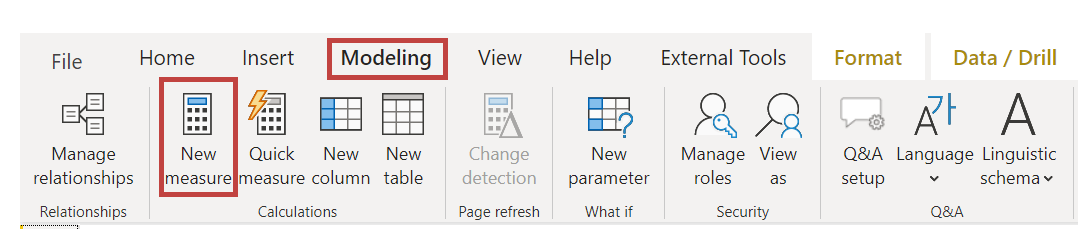
یکی از خوبی های DAX یا همان زبان عبارات آنالیز داده ها در Power BI، این است که توابع مفید زیادی دارد، بخصوص پیرامون محاسبات متکی بر زمان مانند سال و تاریخ و یا مقایسه داده های سال به سال.
با DAX می توانید با یک بار تعیین معیار زمان، آن را به هر تعداد فیلدهای متفاوت که می خواهید، تقسیم کنید.
در Power BI به یک محاسبه تعریف شده، Measure گفته می شود.
برای ایجاد یک Measure، از تب Home، آیکون New Measure را انتخاب کنید. این کار فرمول بار را باز می کند که در آن با وارد کردن عبارات DAX می توان یک Measure تعیین کرد. همانطور که محاسبات را تایپ می کنید Power BI فیلد داده ها و توابع DAX مرتبط را پیشنهاد می دهد. همچنین راهنمای ابزار با توضیحات پارامترهای توابع و بعضی از سینتکس ها نمایش داده می شود.
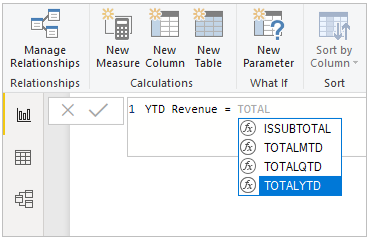
اگر محاسبات طولانی باشد، با تایپ ALT- Enter در Expression Editor میتوانید خط اضافه ایجاد کنید.
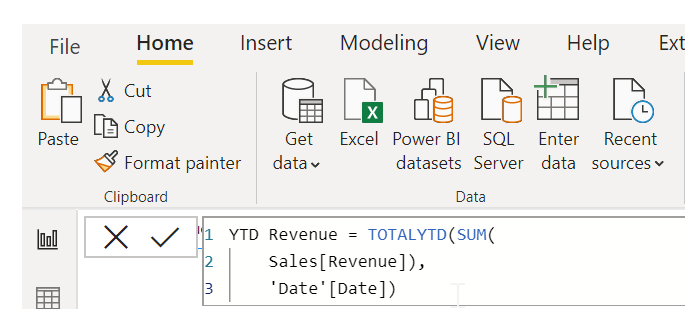
وقتی یک Measure جدید ایجاد می شود، در سمت راست صفحه در پنل Fields، در یکی از جدول ها نمایش داده می شود. Power BI، Measure جدید را در جدولی انتحاب شده کنونی وارد می کند، در حالی که اهمیت ندارد Measure دقیقا در کجای داده ها قرار دارد، میتوان با انتخاب Measure و استفاده از منو کرکره ای Home Table به راحتی آن را جا به جا کرد.
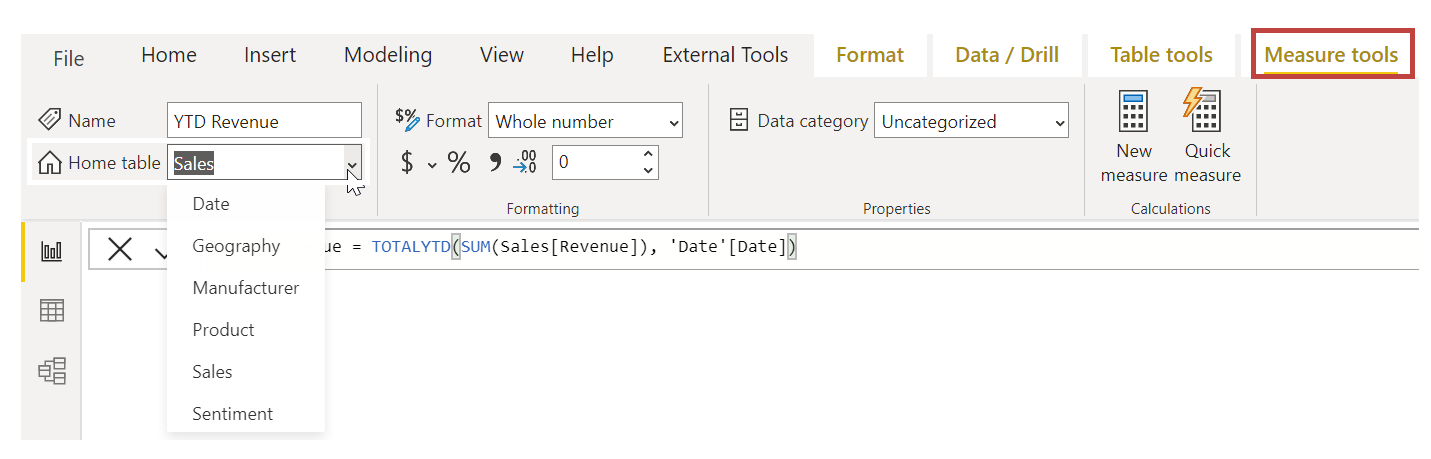
تنها با Drag & Drop کردن در Report Canvas و یا Visualization Fields می توان از Measure مانند هر ستون جدولی استفاده کرد. همچنین Measure با Slicer ها (تقصیم کننده ها) یکپارچه می شوند و در حالت اجرا، داده ها تقسیم می شوند؛ که این یعنی Measure می تواند یک بار تعیین شود و در تصویر سازی های متفاوت زیادی استفاده شود.
منبع:
https://docs.microsoft.com/en-us/power-bi/guided-learning/modeling?tutorial-step=5




سلام
املای کلمه تقسیم در پاراگراف آخر اشتباهی تقصیم نوشته شده است.
سلام ممنون که اطلاع دادید. اصلاح شد